 特定図形を編集のスクリプトを作成する
特定図形を編集のスクリプトを作成する 特定図形を編集のスクリプトを作成する
特定図形を編集のスクリプトを作成するコマンド |
パス |
特定図形を編集 |
ツール |
特定図形を編集のスクリプトを利用すると、複数のオブジェクトを選択して、共通のプロパティや属性を1回の操作で編集できます。オブジェクトは、レイヤ、レイヤの縮尺、クラス、または現在の選択状態や表示状態にかかわらず選択できます。選択条件にはいくつかのレベルがあるため、容易に特定のオブジェクトに的を絞って編集できます。スクリプトに関する知識は不要です。
特定図形を編集スクリプトを作るには:
1. コマンドを選択します。
特定図形を編集ダイアログボックスが開きます。
 クリックすると、パラメータの表示/非表示を切り替えられます。
クリックすると、パラメータの表示/非表示を切り替えられます。
2.希望する検索オプションを選択します。条件を満たす図形の数が表示されます。
シンボルを条件として選択し、シンボルフォルダがファイル内に存在する場合は、シンボルタイプの近くにあるボタンをクリックして、シンボル選択ダイアログボックスを開きます。特定のシンボルを選択してOKをクリックし、特定図形を編集ダイアログボックスに戻ります。
3.OKをクリックします。
スクリプトの作成オプションを選択している場合は、プロンプトが表示されたら、編集コマンドを含むスクリプトに名前を付けます。名前を付けたスクリプトコマンドはコマンドパレットに表示され、ダブルクリックすると検索を実行できます。スクリプトパレットとスクリプトを作成および編集するを参照してください。
4.実行オプションを選択すると、プロパティダイアログボックスが開きます。
選択している複数の図形に共通のプロパティが表示され、編集できます。図形の複数選択と同様、図形によってパラメータ設定が異なる場合は、リストが空白になるか、チェックボックスが不確定状態となって表示されます。複数編集モードの場合、パラメータの編集内容は、選択しているすべての図形に適用されます。
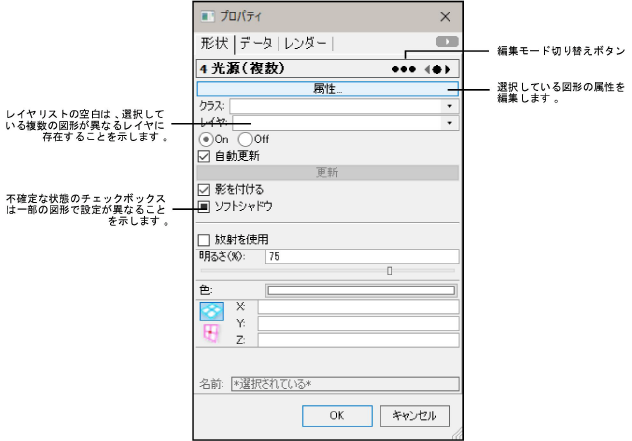
属性ダイアログボックスが開きます。選択されている図形で利用可能な属性を編集します。詳細は属性パレットを参照してください。
~~~~~~~~~~~~~~~~~~~~~~~~~